ps走到草地上的白衣美女教程(4)
来源:PS联盟
作者:Sener
学习:5446人次
11、再创建可选颜色调整图层,对黄色进行调整,参数及效果如下图。这一步把图片中的黄色稍微调亮一点。

<图32>

<图33>
12、创建亮度/对比度调整图层,适当增加亮度及对比度,参数及效果如下图。

<图34>

<图35>
13、创建曲线调整图层,对RGB、红、绿,蓝进行调整,参数设置如图36- 39,确定后把不透明度改为:50%效果如图40。这一步同样把图片调亮一点。

<图36>
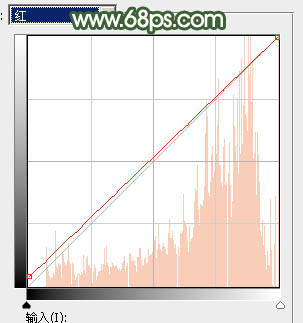
<图37>
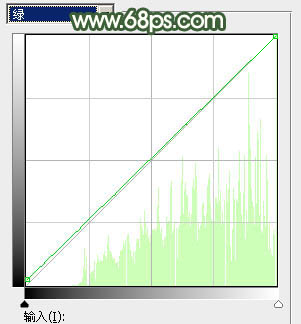
<图38>

<图39>
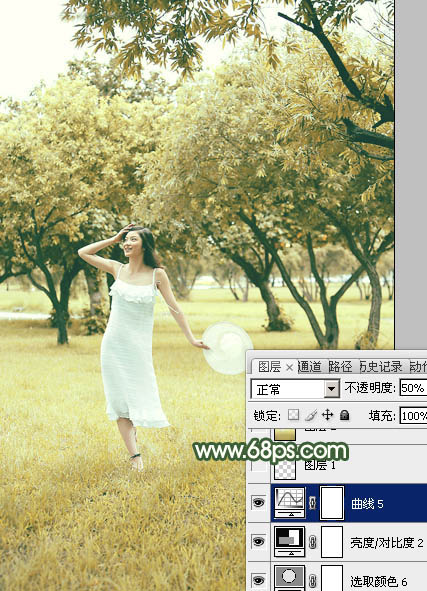
<图40>
14、新建一个图层,用椭圆选框工具在右上角拉一个椭圆选区,羽化50个像素后填充黄绿色:#93A75C,混合模式改为“滤色”,效果如下图。这一步给图片增加高光。

<图41>
最后把整体柔化处理,再美化一下人物部分,完成最终效果。

学习 · 提示
相关教程
关注大神微博加入>>
网友求助,请回答!




![[非主流PS教程] 非主流music的宁静制作方法](http://pic.16xx8.com/article/UploadPic/2007/10/26/2007102672416160_lit.jpg)

![[非主流PS教程] 非主流视频照转SD娃娃效果教程](http://pic.16xx8.com/article/UploadPic/2007/10/26/2007102671754591_lit.jpg)
